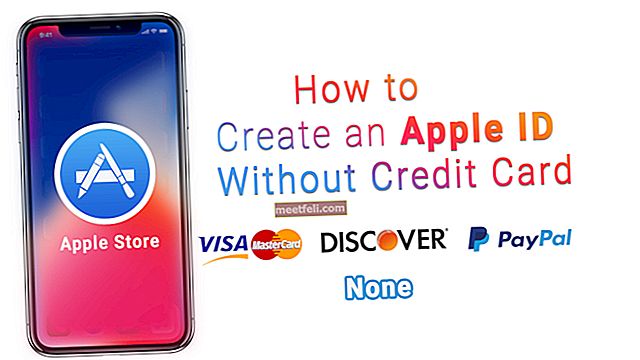Доступ детей к Интернету - отличный способ предоставить им всевозможные информационные и развлекательные ресурсы, с помощью которых ребенок может более эффективно получать определенные знания и получать удовольствие. С другой стороны, все мы знаем, что в Интернете также есть много контента для взрослых, который может повлиять на развитие детей. Чтобы защитить ребенка от такой информации и быть уверенным, что ваш ребенок посещает только те сайты, которые соответствуют его возрасту, вам следует использовать такую функцию, как родительский контроль. Firefox по умолчанию не имеет такой функции, но ее можно легко добавить из раздела «Получить надстройки». В этой статье мы покажем вам, как добавить и настроить родительский контроль в Mozilla Firefox.
Вы также можете прочитать: Как изменить тему в Mozilla Firefox
Как добавить и настроить родительский контроль в Mozilla Firefox
Установить надстройку
Если у вас уже есть опыт установки надстроек, эта операция не должна быть проблемой, но если вы никогда не выполняли аналогичную процедуру и если вы делаете это впервые, просто следуйте инструкциям.
Откройте Mozilla Firefox. Откройте главное меню и выберите «Надстройки» <«Получить надстройки», в поле поиска введите фразу «Родительский контроль» и нажмите «Enter», чтобы получить результаты. Нажмите кнопку «Установить» напротив одного из приложений, доступных по запросу. В качестве примера установите приложение «Blocksi».

Перед установкой необходимо принять условия лицензионного соглашения. После завершения установки браузеру Mozilla Firefox потребуется перезапуск, чтобы изменения вступили в силу.
Включите фильтр
Теперь необходимо включить фильтр, который автоматически закроет доступ к сайтам с контентом, не предназначенным для детей. Сделать это:
Перейдите в главное меню и нажмите «Дополнения» -> «Расширения». На странице отображается список установленных плагинов в Firefox. Щелкните «Параметры» надстройки «Blocksi». После этого просто установите флажок рядом со значком ребенка, и надстройка начнет блокировать нежелательные сайты. Теперь, когда ребенок посещает веб-сайт с неприемлемым содержанием, он увидит следующую страницу: Доступ запрещен.

Важный! Если у вашего ребенка есть опыт использования компьютера, он может знать, как отключить для него родительский контроль. Mozilla не предоставляет инструментов для ограничения доступа к настройкам браузера, поэтому надстройку может удалить любой пользователь.
Источник изображения: www.all4desktop.com
Вы также можете прочитать: Что делать, если изображения не загружаются в Mozilla Firefox